Indholdsfortegnelse
Problemet med høj CPU-forbrug i System og komprimeret hukommelsestjeneste opstår på Windows 10-computere uden en indlysende årsag. Indtil i dag har jeg oplevet dette problem flere gange, enten i rene Windows 10-installationer eller i mange Windows 10-computere og -tabletter som f.eks. Microsofts Surface Books.

Hvad er systemtjenesten og tjenesten for komprimeret hukommelse?
I tidligere Windows-versioner bruger Windows, når din fysiske hukommelse (RAM) bliver fuld, en fil på disken kaldet "pagefile.sys" som ekstra hukommelse og gemmer der sider, der ikke bruges på det tidspunkt, hvor hukommelsen bliver fuld. På et senere tidspunkt, når RAM er tømt, indlæser Windows disse sider tilbage til RAM. Denne funktion forhindrer systemet i at løbe tør for hukommelse.
I Windows 10 går ovenstående funktion et skridt videre, men i stedet for at overføre de ubrugte sider til sidefilen komprimerer Windows dem (for at gøre deres størrelse mindre) og fortsætter med at beholde disse sider i den fysiske hukommelse (RAM). Denne tjeneste kaldes "System and Compressed Memory Service" og bruges i Windows 10 til at forbedre computerens samlede ydeevne.
I denne vejledning kan du finde detaljerede instruktioner og flere løsninger til at løse problemet med "System and Compressed Memory Service" med højt CPU-forbrug på Windows 10.
Sådan løser du problemet med Windows 10 System og komprimeret hukommelsestjeneste Høj CPU-forbrug.
Løsning 1. Scan din computer for virus.Løsning 2. Slå dvaletilstand og hurtig opstart fra.Løsning 3. Indstil PCI Express Link State Power Management til maksimal strømbesparelse.Løsning 4. Slå meddelelser om Windows-tips fra.Løsning 5. Fjern grafikadapterens drivere.Løsning 6. Udfør en Windows 10-reparation.Andre løsninger til at løse problemet med system og komprimeret hukommelse med højt CPU-forbrug.Løsning 1. Scan din computer for virus.Løsning 2.din computer for virus.
Mange vira eller ondsindede programmer kan forårsage problemet med høj CPU- (eller hukommelses-) brug af systemet og komprimeret hukommelse. Så før du fortsætter med at fejlfinde problemet, skal du bruge denne vejledning til scanning og fjernelse af malware til at kontrollere og fjerne vira og/eller ondsindede programmer, der muligvis kører på din computer.
Løsning 2. Deaktiver dvaletilstand og hurtig opstart.
1. Højreklik på Start-menuen  og vælge Kontrolpanel .
og vælge Kontrolpanel .
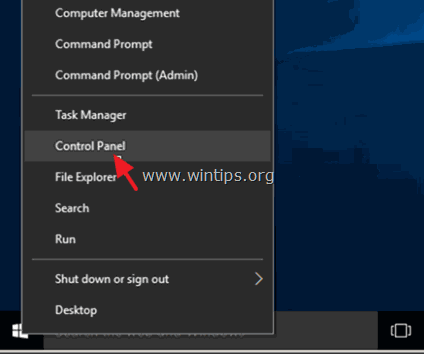
2 . Ændre den Se af (øverst til højre) til Små ikoner og klik derefter på Strømindstillinger .
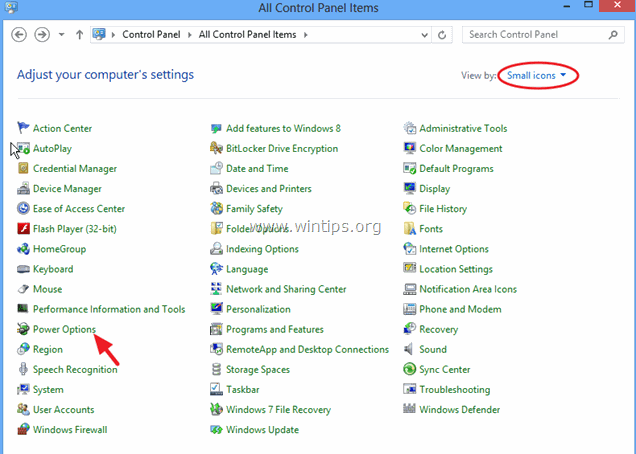
3. Til venstre vælger du " Vælg, hvad strømknapper skal bruges til ".
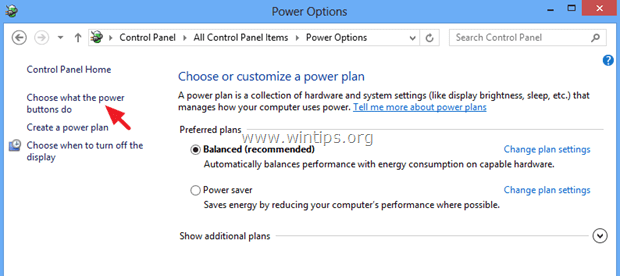
4. Klik på " Ændre indstillinger, der ikke er tilgængelige i øjeblikket " mulighed.
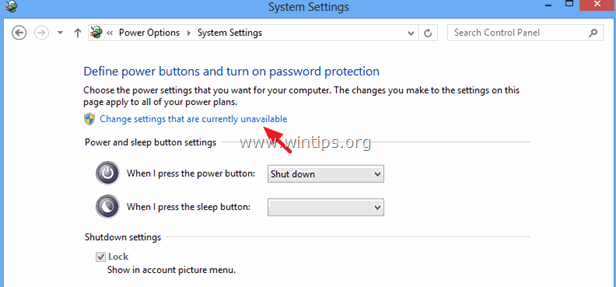
5. Rul ned og fjerne markeringen af den " Slå hurtig opstart til (anbefales) ", og klik på Gem ændringer.
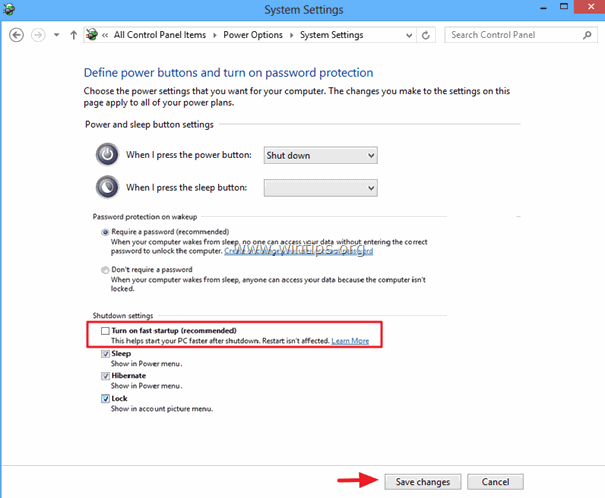
6. I hovedvinduet Power Options skal du derefter vælge Ændre planindstillinger .
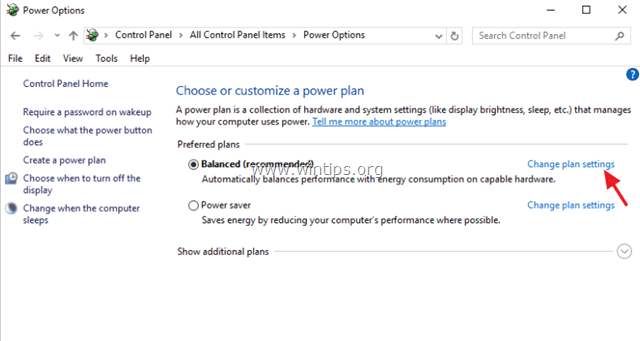
7. Klik på Ændre avancerede strømindstillinger .
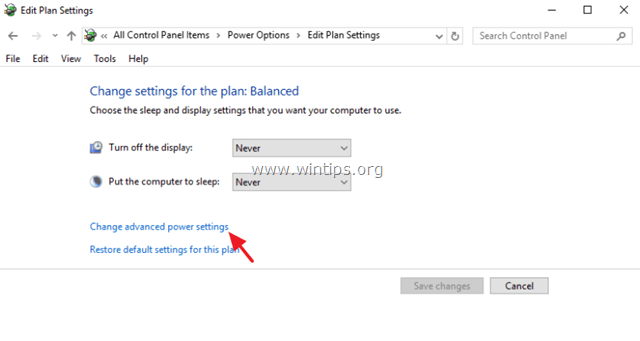
8. Udvid Sleep, og indstil derefter Søvn efter og Gå i dvale efter muligheder til Aldrig .
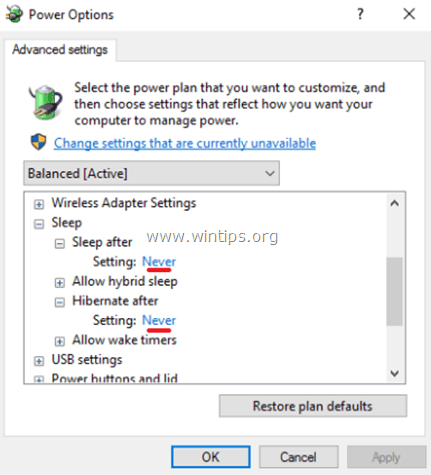
9. Tryk på OK for at anvende indstillingerne.
10. Genstart din computer, og kontrollér, om problemet med "System and Compressed Memory Service" (Tjeneste for system og komprimeret hukommelse) med højt CPU-forbrug fortsætter.
Løsning 3. Indstil PCI Express Link State Power Management til Maksimal strømbesparelse .
1. Naviger til Strømindstillinger i Kontrolpanel > Ændre planindstillinger > Ændre avancerede strømindstillinger.
2. Rul ned for at finde og udvide PCI Express indstilling.
3. Indstil den Styring af strømforsyning i forbindelsestilstand til Maksimal strømbesparelse .
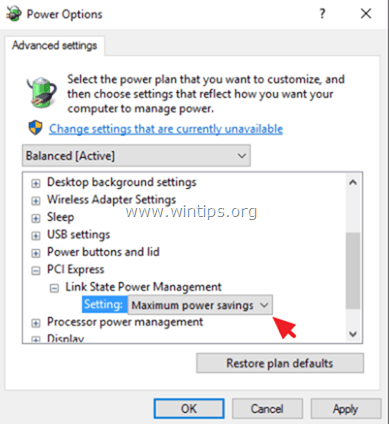
4. Tryk på OK for at anvende indstillingerne og genstarte computeren.
Løsning 4. Slå meddelelser for Windows-tips fra.
1. Åbn følgende i menuen Start Indstillinger.
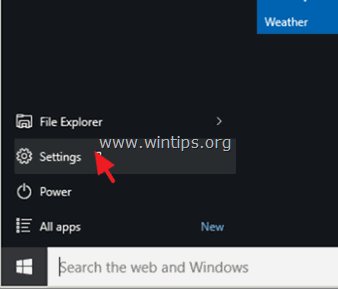
2. I vinduet Indstillinger skal du vælge System .
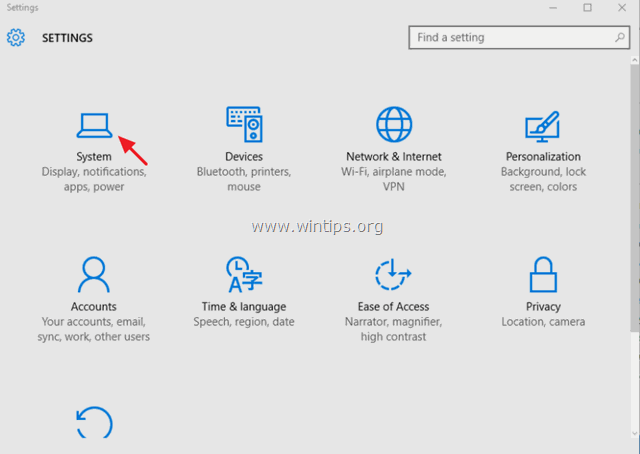
3. Vælg Meddelelser og handlinger til venstre og derefter indstille Vis mig tips om Windows meddelelser til OFF .
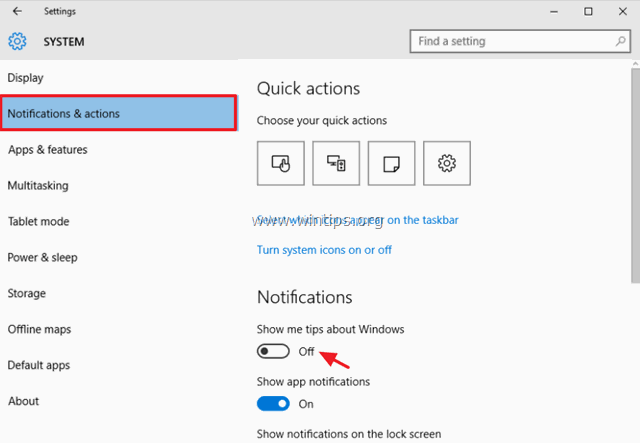
4. Luk indstillingsvinduet, og kontroller, om problemet med "System and Compressed Memory Service" med højt CPU-forbrug fortsætter. Hvis det fortsætter, så prøv at slå alle andre meddelelser fra.
Løsning 5. Afinstaller grafikadapterens drivere.
1. Fjern de installerede videodrivere, og genstart computeren.
2. Efter genstarten skal du lade Windows søge og finde den relevante driver til dit grafikkort og derefter genstarte computeren.
3. Hvis problemet fortsætter, skal du prøve at nedgradere (installere en tidligere version) dit grafikkorts driver (downgrade).
Løsning 6. Udfør en reparation af Windows 10.
Reparer Windows 10 ved hjælp af vejledningen i denne vejledning: Sådan reparerer du Windows 10 med en opgradering på stedet.
Andre løsninger til at løse problemet med system og komprimeret hukommelse med højt CPU-forbrug.
1. Sørg for, at du har installeret de nyeste drivere til din computerhardware, især drivere til:
a. Grafikkort (VGA).
b. Intel® Rapid Storage Technology.
2. Installer den seneste firmwareopdatering til din Surface Book.
Lad mig vide, om denne guide har hjulpet dig ved at skrive en kommentar om dine erfaringer. Synes godt om og del denne guide for at hjælpe andre.

Andy Davis
En systemadministrators blog om Windows





